6 formas de desactivar la ubicación en el iPhone
Miscelánea / / April 05, 2023
Aunque amamos y usamos el iPhone, extrañamos muchas pequeñas funciones de Android, especialmente la capacidad de acceder a los servicios de ubicación con un solo toque. Si compartió un sentimiento similar, la buena noticia es que también pudimos solucionarlo en el iPhone. En este artículo, le mostraremos eso junto con otras cinco formas de desactivar la ubicación en el iPhone para evitar que las aplicaciones rastreen.

A menudo nos preguntamos por qué Apple se perdió la oportunidad de agregar un interruptor de ubicación en el Centro de control. Pero si migró recientemente de Android y está buscando una forma rápida de desactivar la ubicación para la privacidad, está en el lugar correcto: aquí hay seis formas de desactivar la ubicación en el iPhone. Empecemos.
1. Deshabilitar la ubicación en iPhone usando la configuración
Esta es la forma tradicional de desactivar la ubicación en el iPhone a través de la aplicación Configuración. Sin embargo, esto implica bastantes pasos.
Paso 1: En primer lugar, abra la aplicación Configuración.
Paso 2: Toque en 'Privacidad y seguridad'.


Paso 3: Toque Servicios de ubicación y apague la palanca para Servicios de ubicación.

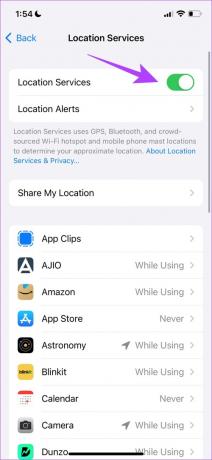
¡Eso es todo! Si cree que el procedimiento es un poco más largo, le mostraremos un método más fácil para desactivar la ubicación en el iPhone en la siguiente sección.
2. Cómo desactivar la ubicación en iPhone usando accesos directos
Los accesos directos, introducidos en iOS 13, son una excelente forma de automatizar funciones en el iPhone. Las posibilidades son infinitas y es una característica que apreciamos mucho. Y dado lo poderoso que es, pudimos crear un atajo para desactivar la ubicación que ciertamente funciona en todos los casos. Así es como puedes configurarlo.
Paso 1: Abra la aplicación Atajos en su iPhone. Si está desinstalado, puede instalarlo desde la App Store usando el siguiente enlace.
Descargar accesos directos
Paso 2: A continuación, toque el icono + para crear un nuevo acceso directo.

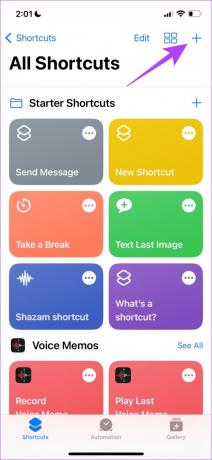
Paso 3: Busque el acceso directo Abrir URL en la barra de búsqueda y tóquelo en los resultados de búsqueda.

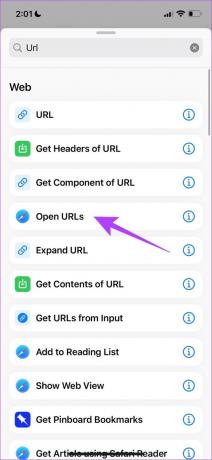
Etapa 4: Toque el texto de la URL para agregarle texto. Ahora, ingrese la siguiente URL:
preferencias: root=Privacidad&ruta=UBICACIÓN

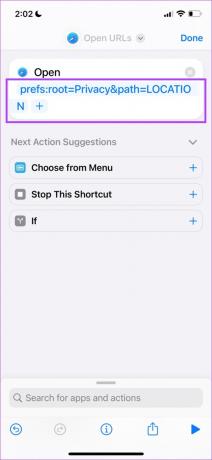
Paso 5: Opcional: para agregar el acceso directo a su pantalla de inicio, seleccione la opción de compartir en la parte inferior y toque "Agregar a la pantalla de inicio".


Paso 6: Toque Agregar nuevamente y luego toque Listo. El acceso directo se creará y se agregará a la pantalla de inicio.


También puede agregar el acceso directo como un widget. Y así es como puedes activar o desactivar los servicios de ubicación en el iPhone con un solo clic.
A continuación, veamos formas en las que puede desactivar la ubicación para aplicaciones y servicios específicos.
3. ¿Cómo se desactivan los servicios de ubicación para aplicaciones específicas de iOS?
Si no desea desactivar la ubicación en todo el sistema, puede optar por desactivarla solo para aplicaciones específicas. Aquí está cómo hacerlo:
Paso 1: Abra la aplicación Configuración y seleccione 'Privacidad y seguridad'.
Paso 2: Toca Servicios de ubicación.


Paso 3: Ahora encontrará una lista de aplicaciones. Toque la aplicación y seleccione 'Nunca' para desactivar la ubicación por completo para la aplicación.
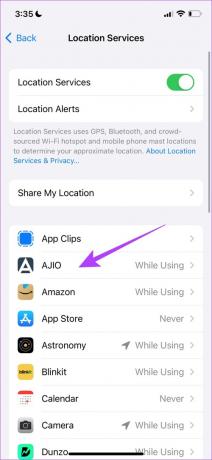

Así es como puede desactivar la ubicación en el iPhone por aplicación. Sin embargo, si desea desactivar el acceso a la ubicación para algunos elementos propios en el iPhone, esto es lo que debe hacer.
4. Desactive los servicios de ubicación de iPhone para los servicios del sistema
Así es como puede deshabilitar el acceso a la ubicación para todos los servicios y elementos del sistema en el iPhone. Sin embargo, no recomendamos hacer esto a menos que tenga una preocupación legítima por lo mismo.
Paso 1: Abra la aplicación Configuración y seleccione Privacidad y seguridad.
Paso 2: Seleccione Servicios de ubicación.


Paso 3: Toca Servicios del sistema.
Etapa 4: Por último, apague la palanca del servicio del sistema para el que desea deshabilitar el acceso a la ubicación.
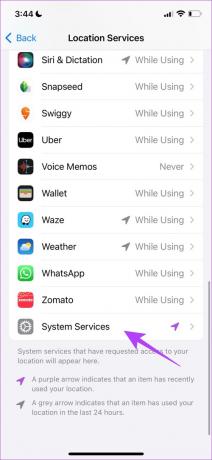

iPhone también tiene una función que le permite compartir su ubicación con amigos y usar su ubicación en Encontrar mi iphone si lo pierdes Por lo tanto, si desea desactivar completamente la ubicación para todos los servicios, es posible que desee desactivarla también para esto.
5. Cómo dejar de compartir la ubicación con amigos y encontrar mi iPhone
Así es como puedes deshabilitar compartir ubicación con tus amigos y desactívelo también para Find My iPhone. Tenga en cuenta que una vez que deshabilite el acceso al GPS, no podrá usar la aplicación Find My para encontrar su iPhone cuando se pierda.
Paso 1: Abra la aplicación Configuración y toque "Privacidad y seguridad".
Paso 2: Toque en 'Compartir mi ubicación'.


Paso 3: Apague 'Compartir mi ubicación' y abra la opción Buscar mi iPhone, y apague la palanca para lo mismo.
Nota: también tiene una lista de amigos con los que puede compartir la ubicación, y si desea desactivar la ubicación solo para un amigo en particular, puede tocar el nombre y desactivar la opción.


Por último, también puede verificar si ha habilitado el uso compartido de la ubicación en iMessage, que es básicamente una ubicación en vivo y en tiempo real. Así es como puedes desactivarlo.
6. Cómo desactivar la ubicación en el mensaje de iPhone
Paso 1: Abre el chat del contacto con el que estás compartiendo la ubicación.
Paso 2: Toque el Perfil y presione la opción 'Dejar de compartir mi ubicación'.

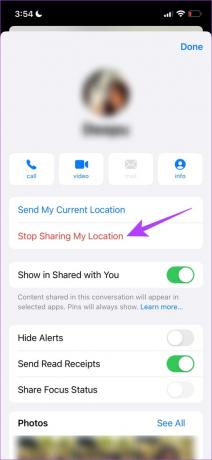
Y esas son todas las formas en que puede deshabilitar la ubicación en el iPhone. Sin embargo, si aún tiene más preguntas sobre lo mismo, puede consultar nuestra sección de preguntas frecuentes a continuación.
Preguntas frecuentes sobre cómo desactivar los servicios de ubicación en el iPhone
No, no puedes desactivar la ubicación desde el centro de control.
Sí, dado que utiliza NFC, no necesita ningún servicio de red.
Sí, al deshabilitar la ubicación en el iPhone, esencialmente está eliminando el acceso a su ubicación de la aplicación o servicio en particular.
Sí. Puede que no se note mucho, pero en teoría, se supone que ahorra batería.
Para verificar su ubicación física, sí, algunas aplicaciones de pago pueden solicitar servicios de ubicación en el iPhone.
Disfruta de más privacidad en el iPhone
Así es como puede desactivar los servicios de ubicación en el iPhone de diferentes maneras. Esperamos que esta guía le haya ayudado a descubrir nuevas formas. Tenga en cuenta que si bien opta por una capa adicional de privacidad al desactivar la ubicación, se perderá todas las funciones del iPhone que funcionan en función de su ubicación o geografía específicas.
Última actualización el 11 de noviembre de 2022
El artículo anterior puede contener enlaces de afiliados que ayudan a respaldar a Guiding Tech. Sin embargo, no afecta nuestra integridad editorial. El contenido sigue siendo imparcial y auténtico.
Escrito por
Supreeth Koundinya
Supreeth es un fanático de la tecnología y se ha divertido con ella desde que era un niño. Actualmente hace lo que más le gusta: escribir sobre tecnología en Guiding Tech. Es un ex ingeniero mecánico y ha trabajado en la industria de vehículos eléctricos durante dos años.



